1. CSV(逗号分隔值)格式
CSV(逗号分隔值)是一种广泛使用的文件格式,用于以纯文本存储表格数据,其中每行代表一个记录,每个字段由逗号分隔。本教程将指导您正确地将CSV数据粘贴到工作表中的过程。

2. CSV 示例数据
假如我们有一份 CSV 数据,我们想把它放入工作表中。
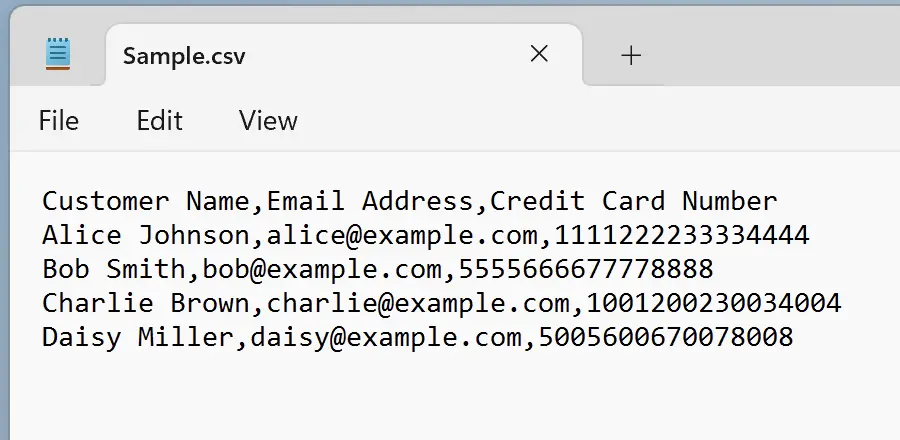
3. 最简单的办法
用 Excel 直接打开
这时候就可以复制这些数据去目标工作表中。
csv 文件。Excel 能正确地识别和展示 csv。这时候就可以复制这些数据去目标工作表中。
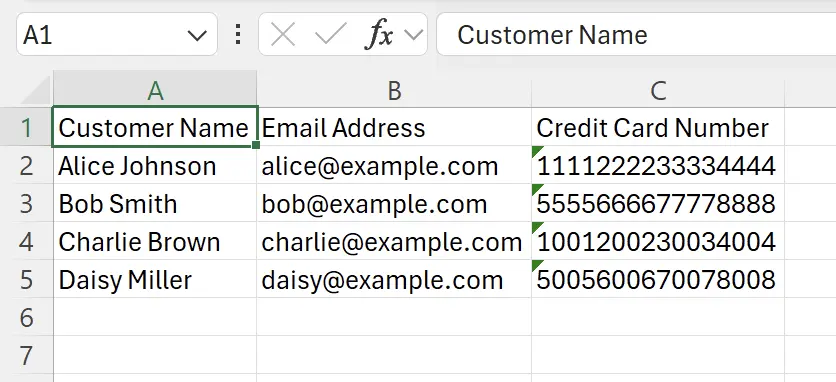
4. 注意 CSV 导入时的数据转换
因为 Excel 数字最多支持 15 位,所以遇到有 16 位或以上的数字时,注意不要转换,否则会损失精度。
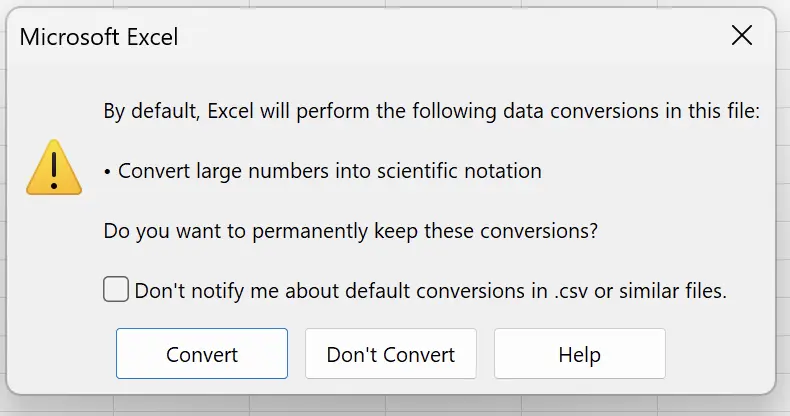
5. 通过【文本导入向导】导入
当 CSV 数据复制到粘贴板中时,如果直接粘贴到单元格,Excel 不能识别逗号分隔的作用。
这时候,可以在
注意当粘贴板没有 CSV 数据时,可能不会出现【文本导入向导】的选项。
这时候,可以在
Home 标签,粘贴栏找到【文本导入向导】选项去导入。注意当粘贴板没有 CSV 数据时,可能不会出现【文本导入向导】的选项。
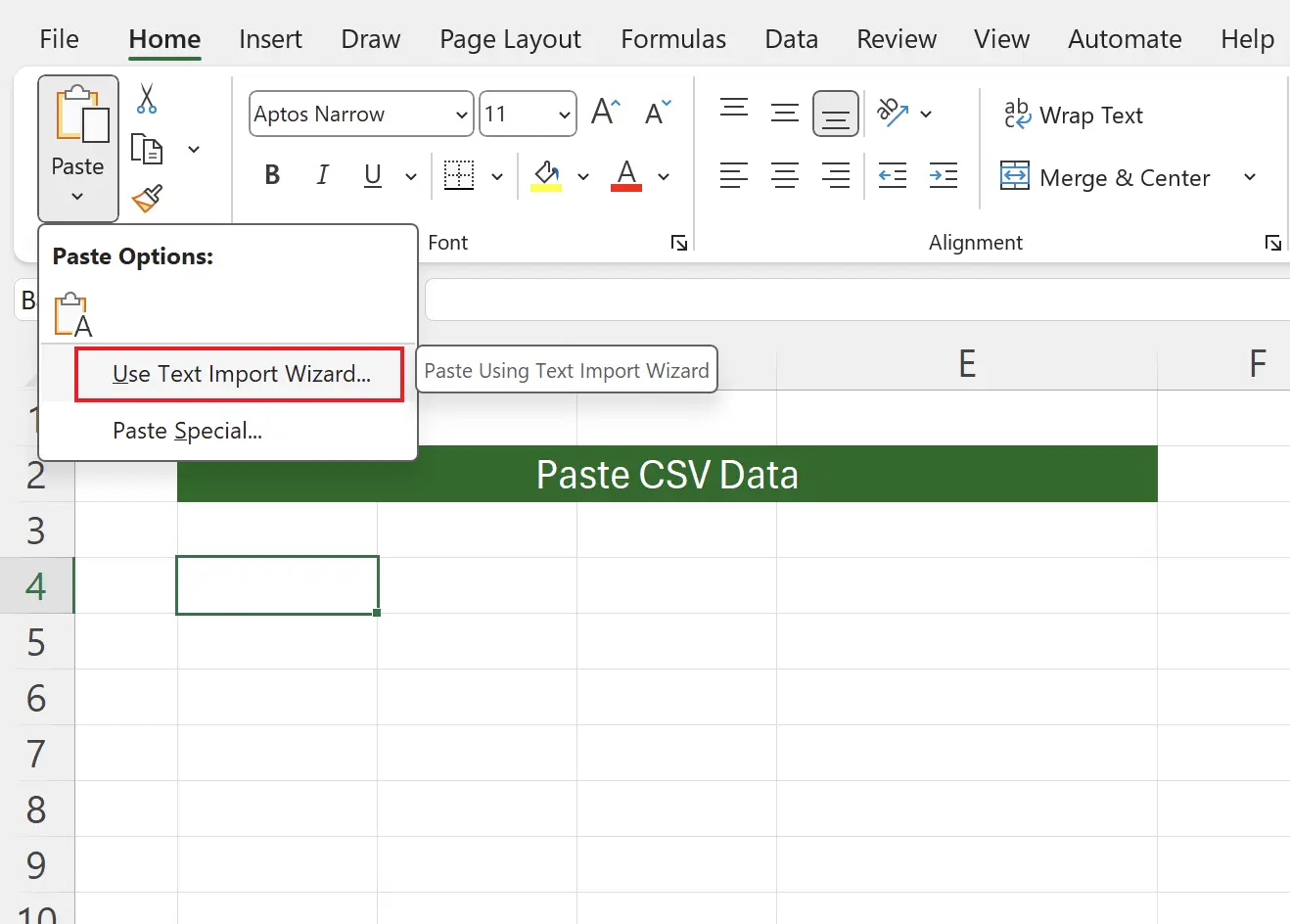
6. 文本导入向导 - 第一步
因为 CSV 格式是逗号分割的,所以这里默认选中了【分割】,直接下一步即可。
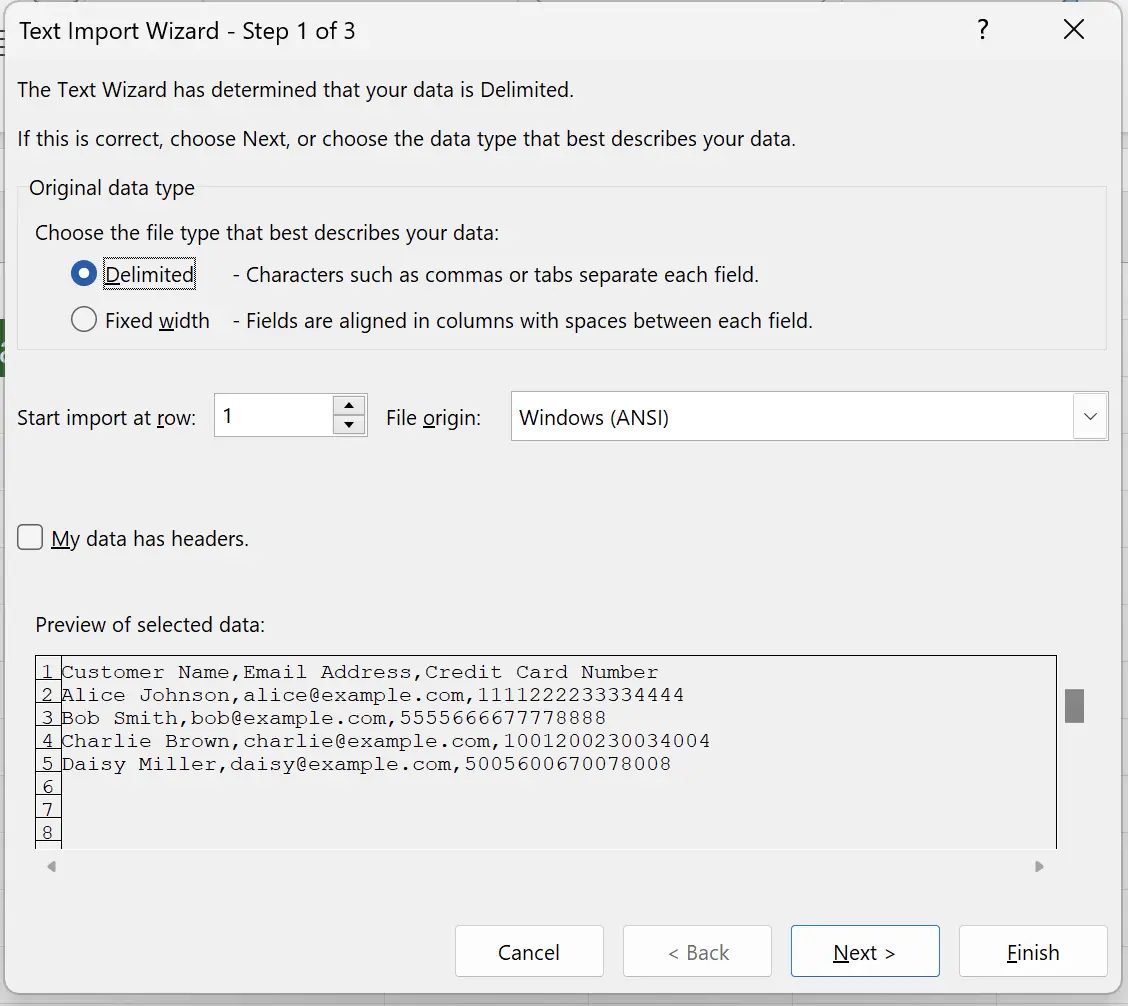
7. 文本导入向导 - 第二步
这里我们选择分割符号为【逗号】,继续下一步。
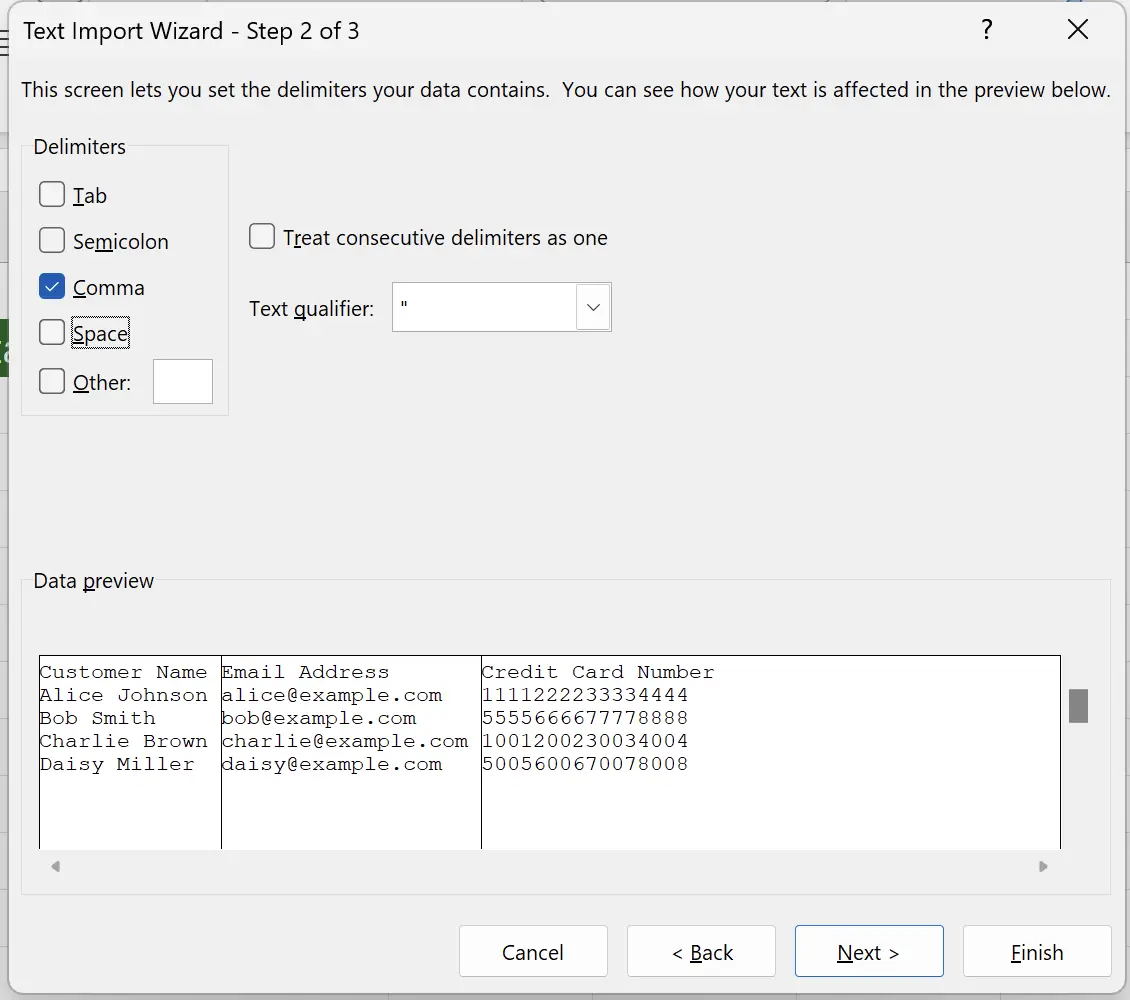
8. 文本导入向导 - 第三步
在这里我们可以选择每一列的数据类型,默认是通用数据类型。
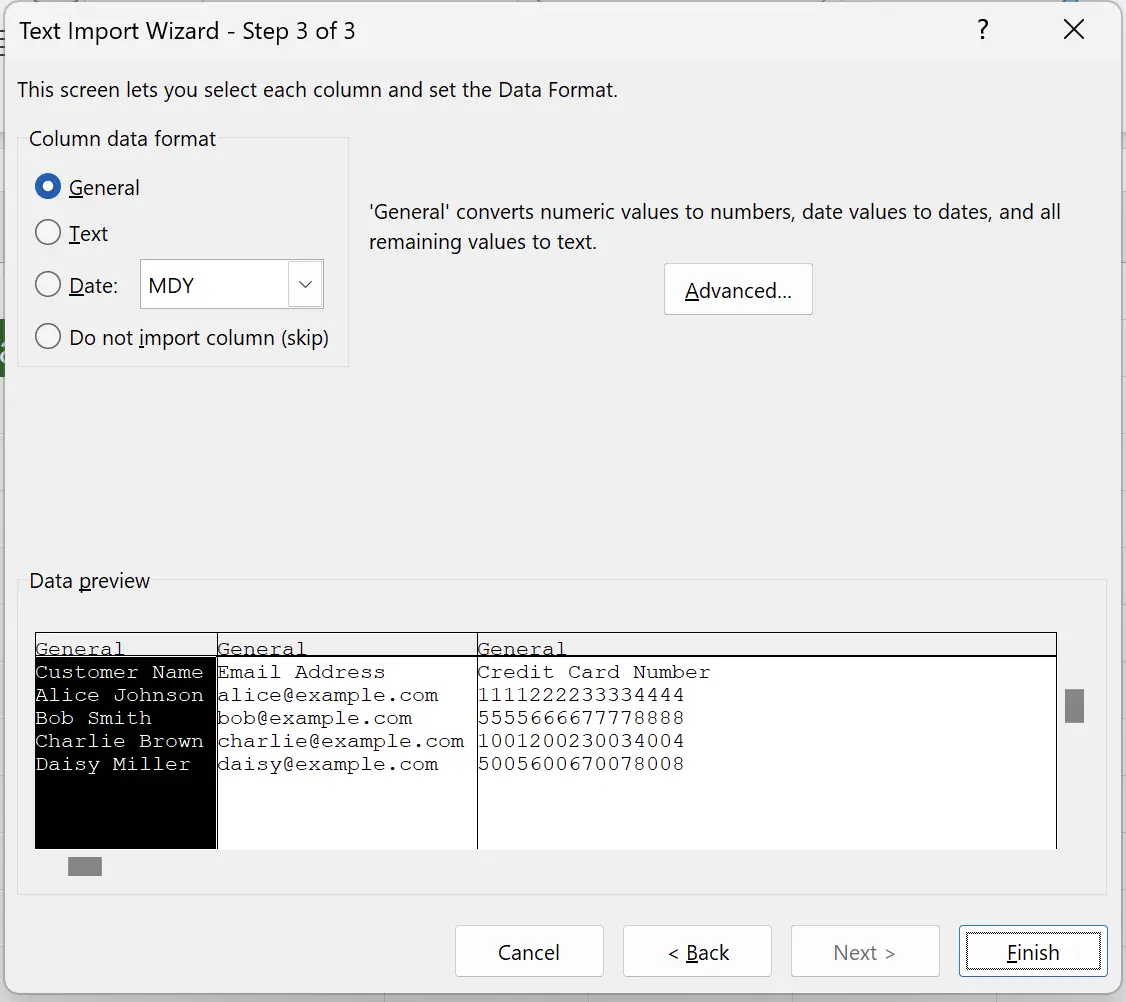
9. 指定导入的列的数据格式
因为有一列是 16 位数字,我们需要手动修改它的数据类型为文本,否则会因为数据自动转换而损失精度。
这里选中第三列,然后选择数据类型为文本。然后点击完成。
这里选中第三列,然后选择数据类型为文本。然后点击完成。
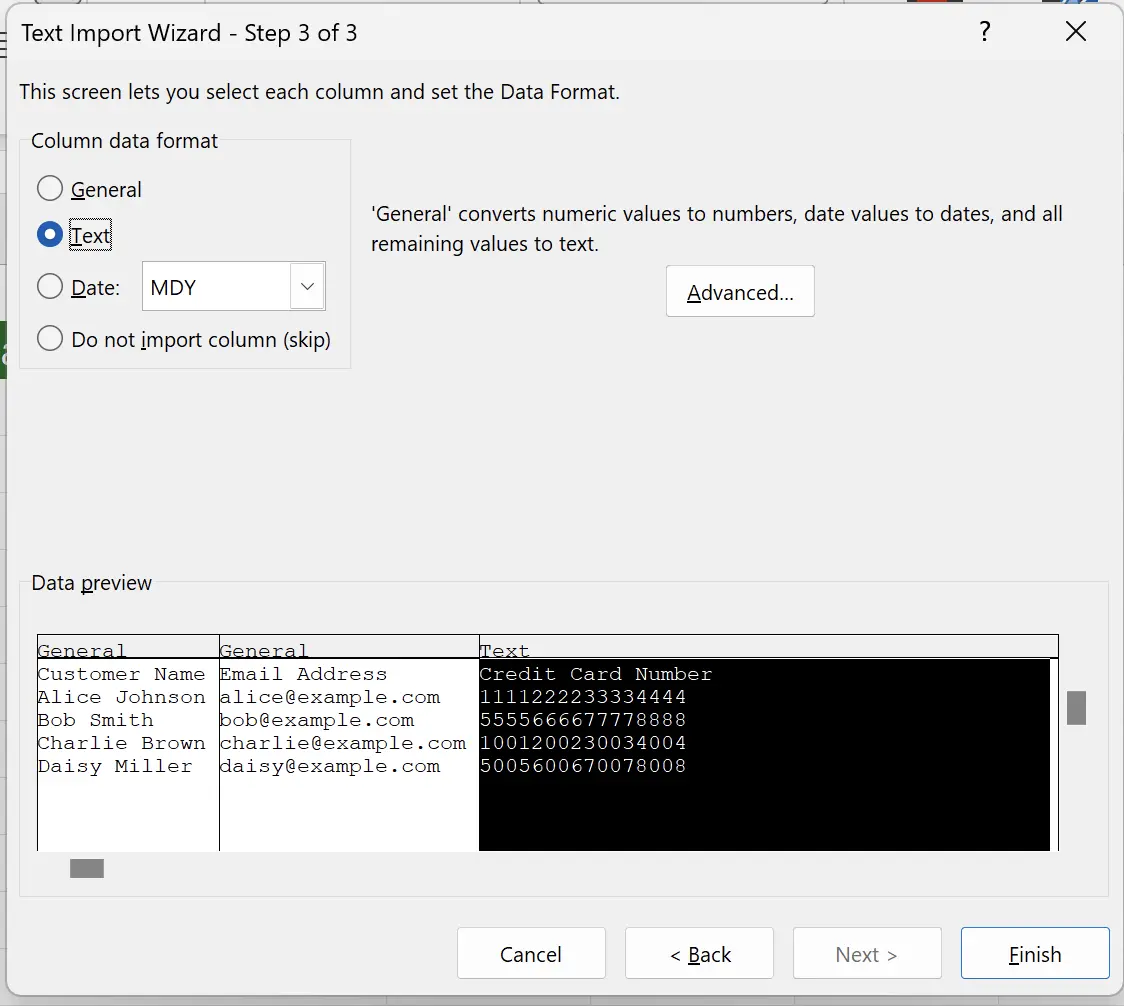
10. 成功地粘贴了 CSV 数据
现在我们也成功地把数据导入到工作表了。通过【文本导入向导】导入能更明细地指定每一列的数据类型。

